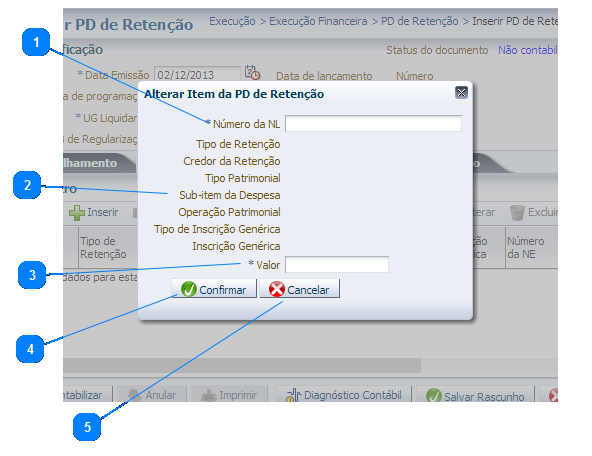Mudanças entre as edições de "Inserir Itens - PDR"
De Wiki Siafe-CE
| Linha 22: | Linha 22: | ||
|align="center"| 2 | |align="center"| 2 | ||
|align="center"| Campos preenchidos a partir da seleção do Tipo Patrimonial. | |align="center"| Campos preenchidos a partir da seleção do Tipo Patrimonial. | ||
| − | |align="left"| Os campos Tipo de Retenção, Credor da Retenção, Tipo | + | |align="left"| Os campos Tipo de Retenção, Credor da Retenção, Tipo Patrimonial, Sub-item da despesa, Operação Patrimonial, Tipo de Inscrição Genérica e Inscrição Genérica são preenchidos de acordo com a seleção do Número da NL. |
<!---------------------------------------------------------------> | <!---------------------------------------------------------------> | ||
|- | |- | ||
Edição das 20h01min de 2 de dezembro de 2013
Ao selecionar esta transação o sistema exibe a tela:
Passo a passo
| Sequência | Campo | Descrição |
|---|---|---|
| 1 | Número da NL | Selecione o Número da NL. |
| 2 | Campos preenchidos a partir da seleção do Tipo Patrimonial. | Os campos Tipo de Retenção, Credor da Retenção, Tipo Patrimonial, Sub-item da despesa, Operação Patrimonial, Tipo de Inscrição Genérica e Inscrição Genérica são preenchidos de acordo com a seleção do Número da NL. |
| 3 | Valor | Informe o valor da PD de Retenção. |
| 4 | Confirmar | Efetiva a inclusão do item da PD de Retenção. |
| 5 | Cancelar | Não efetiva a inclusão do item da PD de Retenção.
|